LABtekno.com – Cara membuka backup Whatsapp di Google Drive penting untuk Anda ketahui jika ingin beralih ke perangkat baru.
Whatsapp merupakan aplikasi percakapan paling populer di Asia Tenggara, khususnya Indonesia. Hampir sebagian besar pengguna internet di Indonesia menggantungkan kepercayaannya pada aplikasi satu ini.
Sebab aplikasi tersebut menawarkan berbagai fitur yang memudahkan penggunanya. Mulai dari perpesanan berupa teks, gambar, voice note, video bahkan pengiriman file dalam berbagai format juga bisa dilakukan melalui aplikasi tersebut.
Seperti yang diketahui bahwa WhatsApp memiliki fitur back up melalui Google Drive. Dimana penggunanya dapat dengan mudah untuk menyimpan berbagai riwayat obrolan, baik itu berupa teks, gambar, suara, video maupun berkas lainnya.
Riwayat obrolan yang dirasa penting memang sebaiknya secara berkala untuk rutin dicadangkan. Hal ini untuk memudahkan Anda ketika membutuhkannya suatu saat.
Proses pencadangan Whatsapp berfungsi untuk mengantisipasi hilangnya atau terhapusnya data secara tidak sengaja.
Jika pengguna rutin mencadangkannya di Google Drive, maka pesan WA yang hilang dapat dikembalikan lagi.
Oleh sebab itu, mengaktifkan fitur backup di WhatsApp ke Google Drive harus dilakukan sejak pertama kali menggunakannya.
Mungkin masih banyak yang belum mengetahui cara membuka backup Whatsapp di Google Drive.
Cara Backup Whatsapp di Google Drive
Cara mencadangkan WA di Google Drive sebenarnya bisa dilakukan dengan mudah. Berikut ini caranya:
- Buka aplikasi WhatsApp
- Klik ikon titik tiga yang terletak di pojok kanan atas
- Klik opsi Setelan lalu pilih menu Chat
- Pilih opsi Cadangan Chat dan klik pada tulisan Cadangkan lalu pilih Cadangkan ke Google Drive
- Tentukan akun Google untuk mencadangkan obrolan WA
- Selesai
Cara Membuka Backup Whatsapp di Google Drive
Jika sudah mengetahui cara mencadangkannya, maka selanjutnya Anda harus dapat membukanya ketika ingin memulihkan data tersebut. Terutama seperti saat ingin beralih ke perangkat baru.
Cara Membukanya melalui HP
Berikut ini akan dijelaskan cara membuka cadangan Whatsapp di Google Drive langsung dari HP. Namun sebelumnya, pastikan dahulu bahwa data sebelumnya sudah dibackup secara rutin. Jika sudah, ikuti langkah berikut:
- Buka aplikasi Google Drive
- Klik ikon tiga garis yang tertera di pojok kiri atas
- Pilih opsi Cadangan
- Kini akan muncul file cadangan chat Whatsapp yang telah di-back up sebelumnya
Cara Membukanya Melalui Laptop
Jika Anda ingin membuka cadangan WA di laptop, maka berikut ini caranya:
- Buka browser di laptop Anda
- Kunjungi situs web https://drive.google.com
- Login menggunakan akun Google yang digunakan untuk mencadangkan sebelumnya
- Klik ikon yang berbentuk seperti Roda gigi atau Bunga di pojok kanan atas
- Klik Setelan
- Pilih opsi Kelola Aplikasi
- Gulir ke bawah hingga menemukan WhatsApp Messenger pada daftar yang muncul
- Jika sudah, tunggu beberapa saat hingga muncul keterangan “Data aplikasi tersembunyi”
- Terakhir, tekan tombol Opsi yang terletak di bagian kanan untuk melihat cadangan chat Whatsapp
Selesai, Anda sudah dapat membuka cadangan tersebut di Google Drive. Caranya sangat mudah, kan? Sebenarnya, baik itu membukanya di HP atau laptop, langkah-langkahnya hampir sama.
Demikian beberapa cara membuka backup Whatsapp di Google Drive beserta cara mencadangkannya. Cara-cara di atas, wajib Anda ketahui sebagai pengguna agar dapat lebih mudah menemukannya kembali jika sewaktu-waktu hilang atau tidak sengaja terhapus.


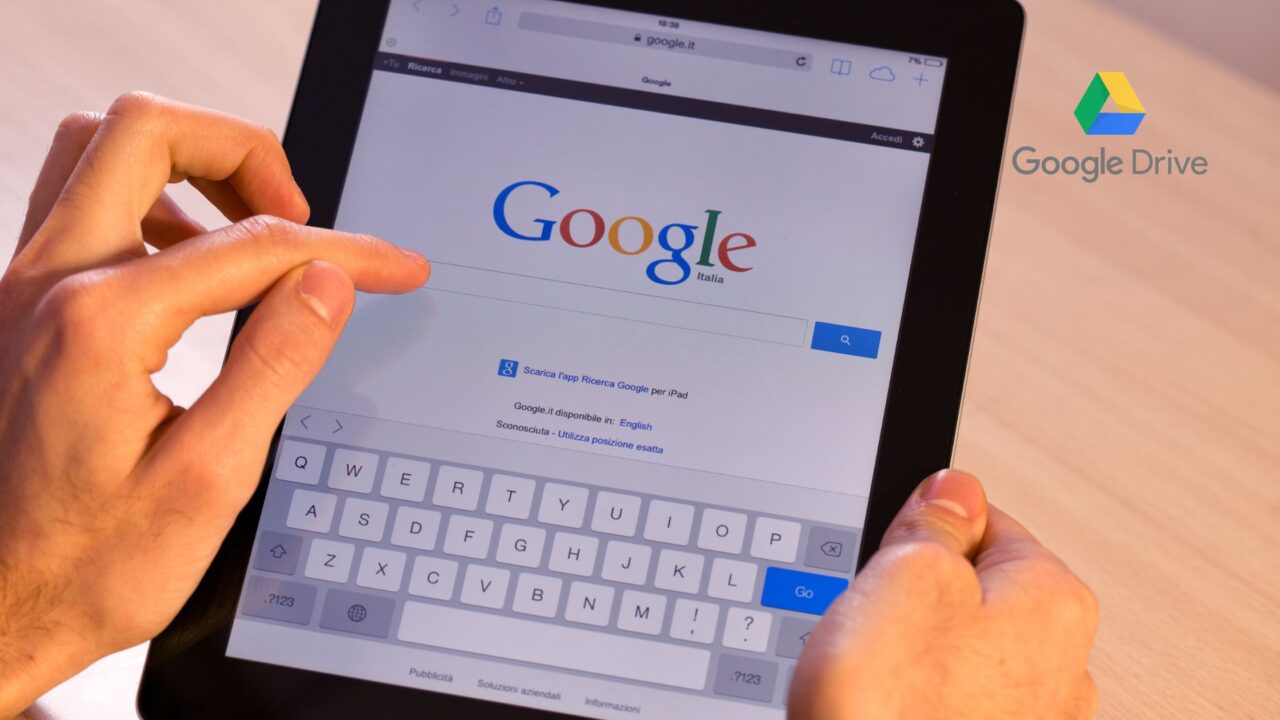






Leave a Comment